Při práci na vývojovém projektu v Dockeru chtějí vývojáři obvykle provést úpravy v kódu a vidět změny, které se projeví okamžitě, aniž by museli znovu sestavovat kontejner. V této situaci použijte připojení k připojení adresáře kódu na jejich místním hostitelském počítači do kontejneru. Poté se změny provedené na hostiteli okamžitě projeví uvnitř kontejneru. Navíc je to užitečné, když je kontejner odstraněn nebo odmítnut, protože data nejsou ztracena.
Tento článek bude ilustrovat:
Co je to Docker Bind Mounts?
Připojení vazby Docker umožňuje uživatelům mapovat konkrétní soubor/adresář na hostitelském počítači na soubor/adresář v kontejneru. Tímto způsobem mohou uživatelé sdílet data mezi hostitelem a kontejnerem a také uchovávat data i po zastavení nebo odstranění kontejneru. Jakékoli změny provedené v souborech ve sdíleném adresáři nebo souboru jsou viditelné z kontejneru i hostitelského počítače.
Jak Bind Mount funguje v Dockeru?
Vezměme si příklad a podívejme se, jak funguje bind-mount v Dockeru. Předpokládejme, že máme prázdný adresář “ Test “ se nachází na adrese “ C:\Docker “ v místním systému. Nyní chceme získat přístup k „ Test 'obsah adresáře na místě' /aplikace “ z konkrétního kontejneru. V tomto příkladu spusťte kontejner z oficiálního obrazu Dockeru, tj. nginx “ a použijte připojení k připojení k připojení konkrétního adresáře z hostitelského počítače do kontejneru.
Pro lepší pochopení postupujte podle uvedených kroků.
Krok 1: Svažte adresář Mount z hostitelského počítače do kontejneru
Nejprve použijte „ docker run -d –name
docker spustit -d --název myCont -v C: / Přístavní dělník / Test: / aplikace nginx: nejnovější
Tady:
-
- “ -d ” se používá ke spuštění kontejneru na pozadí.
- “ -název ” se používá k definování názvu kontejneru.
- “ myCont “ je název našeho kontejneru.
- “ -v ” vytvoří v kontejneru svazek, který mapuje zdrojový adresář na hostitelském počítači na cílový adresář v kontejneru.
- “ C:/Docker/Test ” je cesta ke zdrojovému adresáři (místní počítač).
- “ /aplikace ” je cesta k cílovému adresáři (kontejneru).
- “ nginx: nejnovější “ je nejnovější obrázek Docker:

Tento příkaz vytvořil kontejner a umožnil mu přístup k souborům z hostitelského počítače a usnadnil správu perzistence dat.
Krok 2: Vytvořte soubor ve zdrojovém adresáři na hostitelském počítači
Poté přejděte na cestu ke zdrojovému adresáři, tj. C:/Docker/Test ” na hostitelském počítači a vytvořte v něm soubor ve formátu prostého textu. Vytvořili jsme například „ Demo 'soubor:
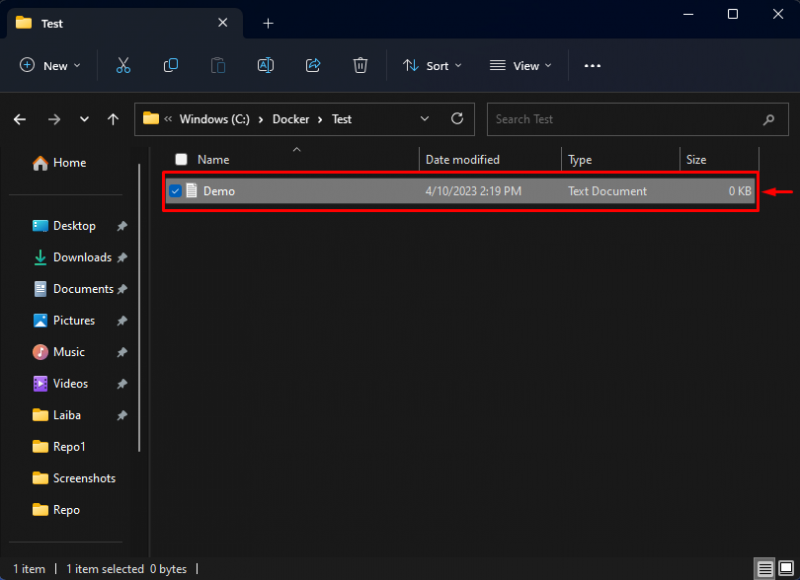
Krok 3: Přístup k souboru hostitelského počítače uvnitř kontejneru
Nyní zadejte níže uvedený příkaz, abyste získali přístup k obsahu kontejneru a spustili v něm příkazy:
přístavní dělník exec -to myCont bash

Poté se otevře plášť kontejneru.
Poté vypište obsah kontejneru pomocí poskytnutého příkazu:
ls

Na výše uvedeném snímku obrazovky je vidět veškerý obsah kontejneru. Vyberte požadovaný adresář a přejděte do něj.
Přesměrování na „ aplikace 'adresář:
CD aplikace
Poté uveďte seznam „ aplikace ” obsah adresáře pro ověření, zda je v něm dostupný soubor místního počítače:

Lze pozorovat, že „ Demo.txt ” je dostupný v kontejneru a máme k němu přístup.
Krok 4: Vytvořte soubor uvnitř kontejneru
Dále vytvořte další soubor uvnitř kontejneru pomocí „ dotek 'příkaz:
dotek nový.txt

Vytvořili jsme „ nový.txt “.
Poté ověřte nově vytvořený soubor pomocí níže uvedeného příkazu:
ls

Je vidět, že soubor „ nový.txt ” byl úspěšně vytvořen uvnitř kontejneru.
Krok 5: Ověřte soubor v místním systému
Nakonec přejděte na cestu místního počítače a zkontrolujte, zda „ nový.txt ” soubor je k dispozici nebo není:

Jak vidíte, „ nový.txt “ je dostupný na místním počítači a máme k němu přístup. To znamená, že se změny projeví také na místním počítači.
Krok 6: Odeberte kontejner Docker
Nyní vyjměte nádobu pomocí „ docker rm ” spolu s názvem kontejneru:
přístavní dělník rm myCont

' myCont ” kontejner byl úspěšně smazán.
Krok 7: Zajistěte, aby data trvala na místním počítači
Po smazání kontejneru ověřte, zda data zůstala na místním počítači na ne:
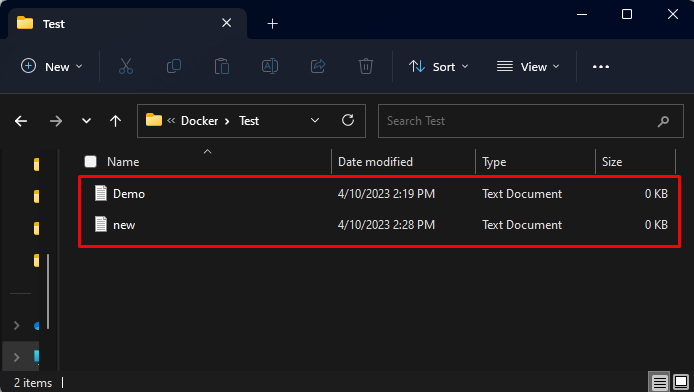
Jak můžete vidět, změny přetrvaly i po odstranění kontejneru pro připojení k připojení.
Závěr
Připojení Docker bind se používá k mapování adresáře nebo souboru z hostitelského systému do kontejneru. Vytvoří propojení mezi zadaným adresářem nebo souborem na hostiteli a souborovým systémem kontejneru. Usnadňuje a usnadňuje práci se soubory, které jsou uloženy mimo kontejner. Jakékoli změny provedené v souborech ve sdíleném adresáři nebo souboru se projeví v hostiteli i kontejneru. Tento článek vysvětluje připojení Docker bind mount a jeho fungování v Dockeru.